AkelPad使用替换功能时设置全部替换时关闭窗口的教程
时间:2024-04-01 14:40:00作者:极光下载站人气:6
AkelPad是一款快捷免费且文件小巧的文本编辑软件,它支持多次撤销、记忆搜索替换设置、预览打开的文件功能,还支持插件、编辑超过64k限制的文件等功能,为用户带来了许多强大且实用的功能,因此AkelPad软件吸引了不少的用户前来下载使用,当用户在使用AkelPad软件时,有时会运用到替换功能,用户想设置在全部替换时,自动关闭对话框的效果,却不知道怎么来操作实现,其实这个问题是很好解决的,用户进入到设置窗口点击高级选项卡,接着勾选查找/替换对话框板块中的全部替换-关闭对话框选项即可解决问题,那么接下来就让小编来向大家分享一下AkelPad使用替换功能时设置全部替换时关闭窗口的方法教程吧。
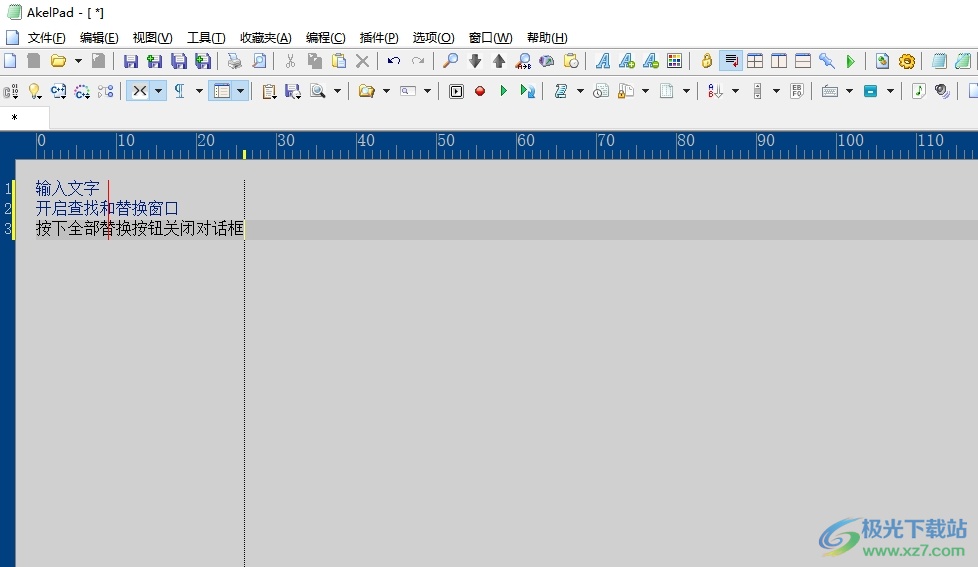
方法步骤
1.用户在电脑上打开AkelPad软件,并来到编辑页面上来进行设置

2.接着在页面上方的菜单栏中点击工具选项,将会弹出下拉选项卡,用户选择其中的设置选项
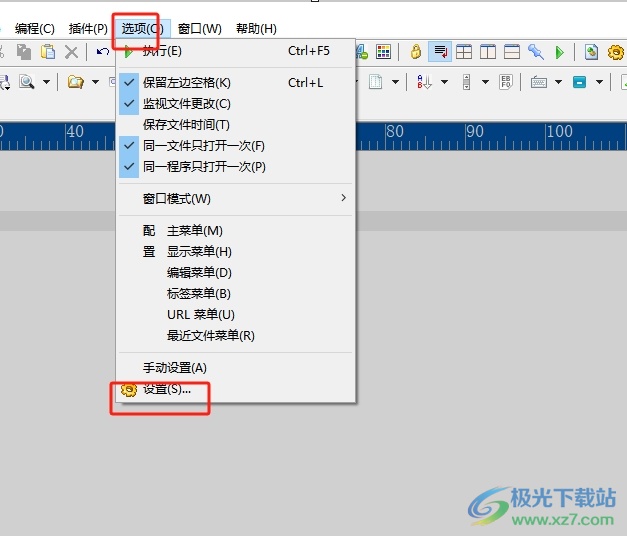
3.进入到设置窗口中,用户将选项卡切换到高级选项卡上
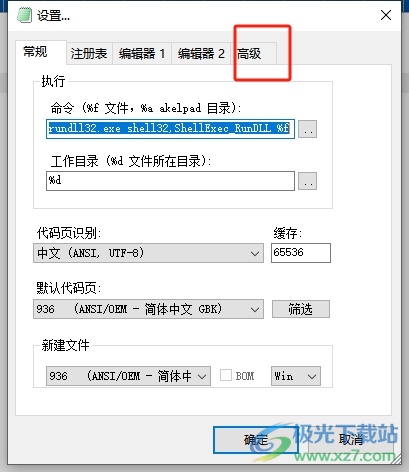
4.这时在显示出来的功能板块中,用户在查找/替换对话框板块中勾选全部替换-关闭对话框选项即可解决问题
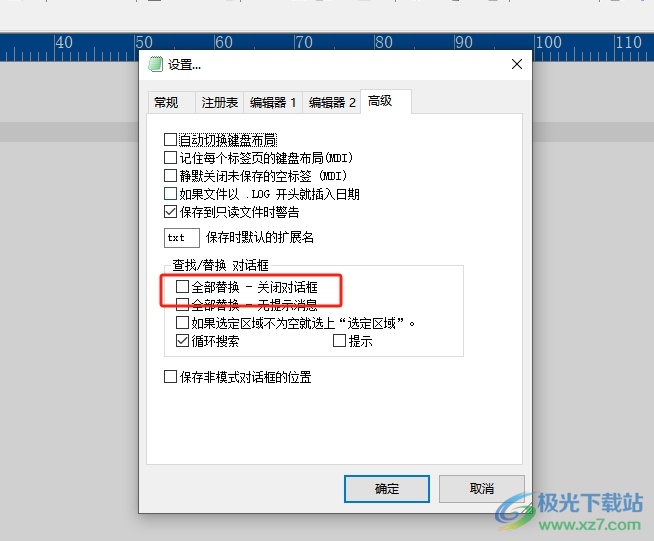
5.完成上述操作后,用户直接在窗口的右下角按下确定按钮就可以了
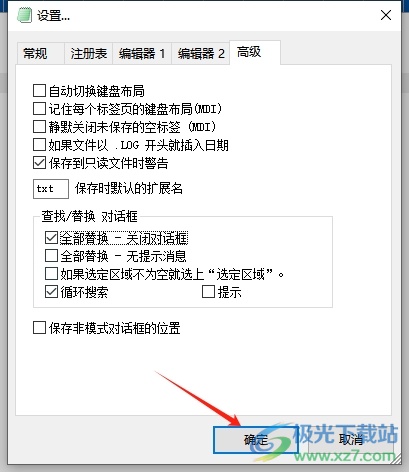
以上就是小编对用户提出问题整理出来的方法步骤,用户从中知道了大致的操作过程为点击工具-设置-高级-勾选全部替换-关闭对话框-确定这几步,方法简单易懂,因此感兴趣的用户可以跟着小编的教程操作试试看。

大小:8.80 MB版本:v4.9.9 官方免费版环境:WinAll, WinXP, Win7, Win10
- 进入下载
相关推荐
相关下载
热门阅览
- 1百度网盘分享密码暴力破解方法,怎么破解百度网盘加密链接
- 2keyshot6破解安装步骤-keyshot6破解安装教程
- 3apktool手机版使用教程-apktool使用方法
- 4mac版steam怎么设置中文 steam mac版设置中文教程
- 5抖音推荐怎么设置页面?抖音推荐界面重新设置教程
- 6电脑怎么开启VT 如何开启VT的详细教程!
- 7掌上英雄联盟怎么注销账号?掌上英雄联盟怎么退出登录
- 8rar文件怎么打开?如何打开rar格式文件
- 9掌上wegame怎么查别人战绩?掌上wegame怎么看别人英雄联盟战绩
- 10qq邮箱格式怎么写?qq邮箱格式是什么样的以及注册英文邮箱的方法
- 11怎么安装会声会影x7?会声会影x7安装教程
- 12Word文档中轻松实现两行对齐?word文档两行文字怎么对齐?
网友评论